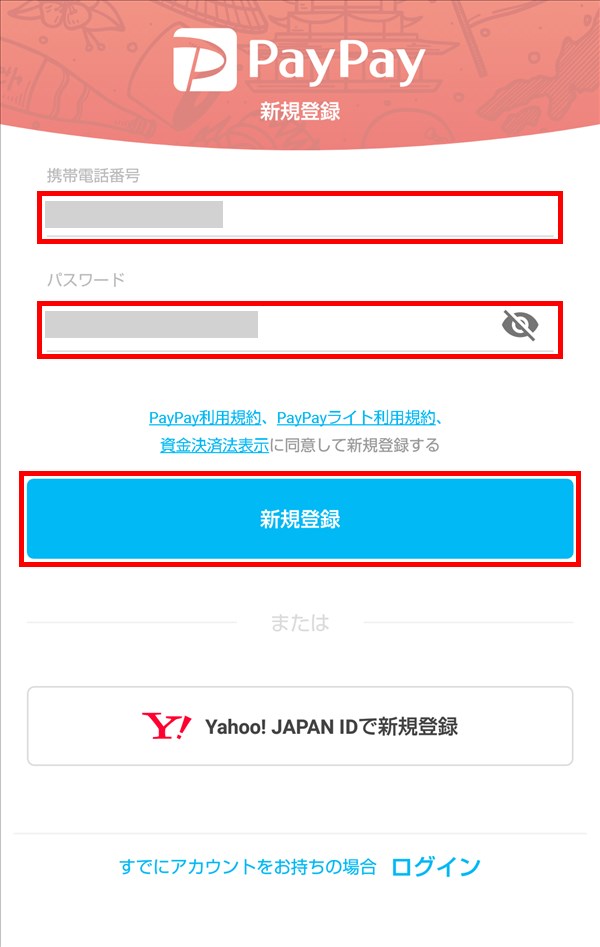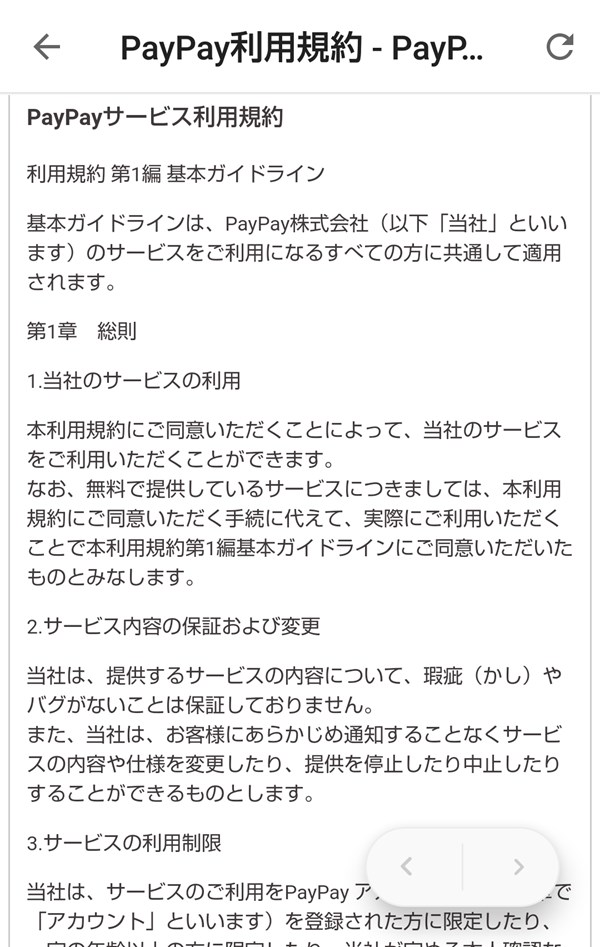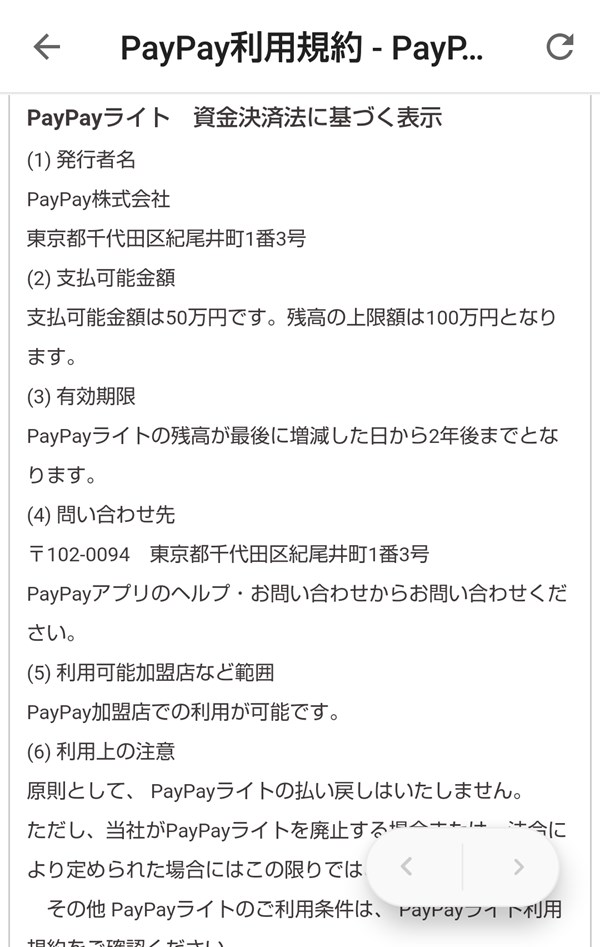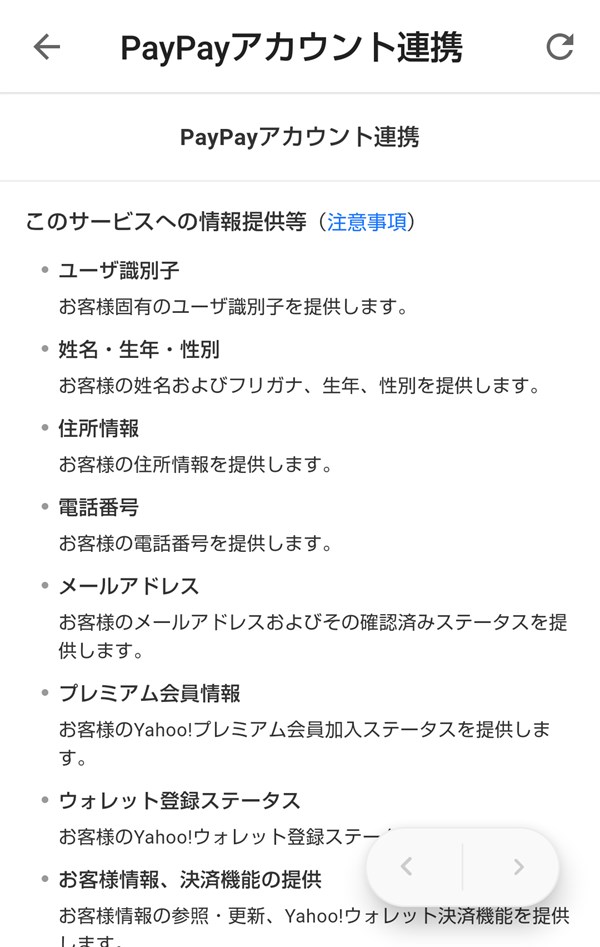最大20%のポイント還元等で話題のスマホアプリ「PayPay(ペイペイ)」は、お店が掲示するQRコードを読み取ったり、スマホ画面のバーコードを掲示して、お店の支払いに使うことができる電子決済サービスです。
今回は、このPayPayに新規登録する方法を紹介します。
新規登録する方法
※ここでは、Android版PayPayアプリ(バージョン 1.9.1)を使用します。
※「Google Playストア」からPayPayアプリをインストールした後から解説します。
「携帯電話番号」と「パスワード」を入力して新規登録する
1.アプリを起動すると、「新規登録」画面が開くので、「携帯電話番号」と「パスワード」を入力します。
「PayPay利用規約」、「PayPayライト利用規約」、「資金決済法表示」の各リンク先に記載された内容を確認した後、「新規登録」をタップします。
※パスワードは、半角英数字と記号を含む6~32文字で入力します。
※「携帯電話番号」と「パスワード」は、コピペでは入力できません(2019年2月7日現在)。
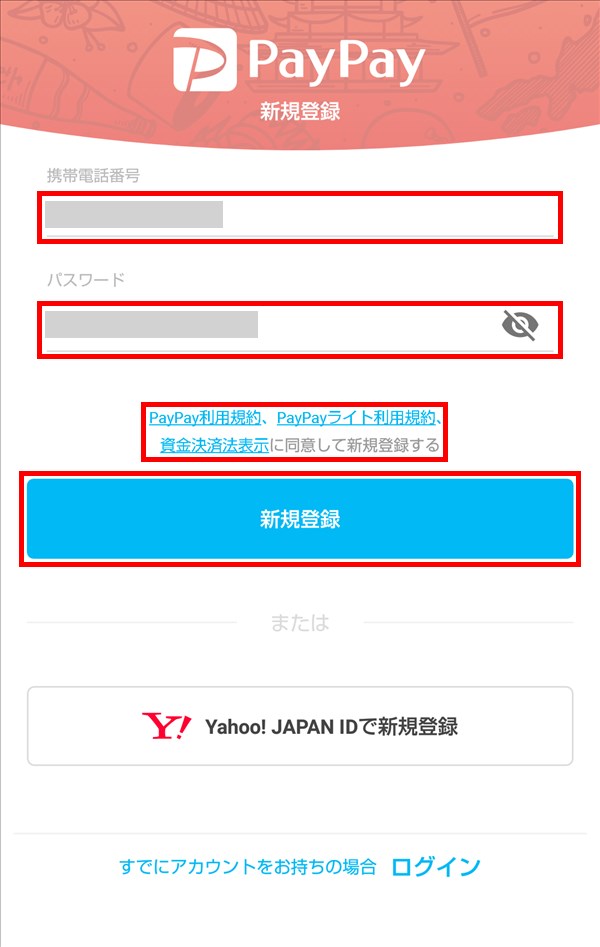
2.「SMS認証」画面が開くので、スマホに届いた「認証コード」4桁の数字を入力します。
※4つ目の数字を入力すると、画面下の「認証する」ボタンが青色に変わり、自動的に認証作業が開始されます。
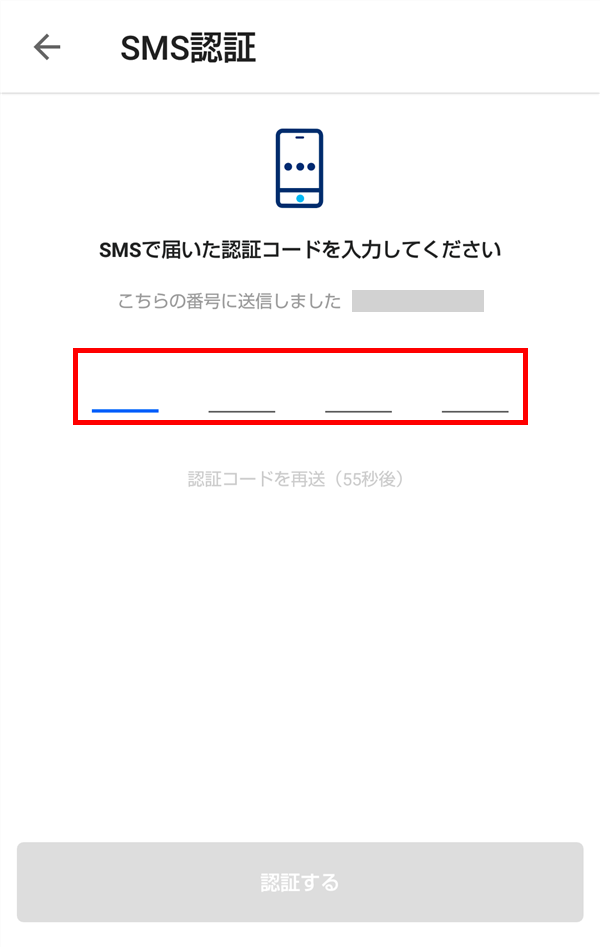
3.SMS認証が通ると、画面が切り替わり、「アカウント開設時限定」の「初回ご利用特典」として「あなたの残高」に「500円」分が追加されます。
これで、「PayPay」の新規登録手続きは完了です。
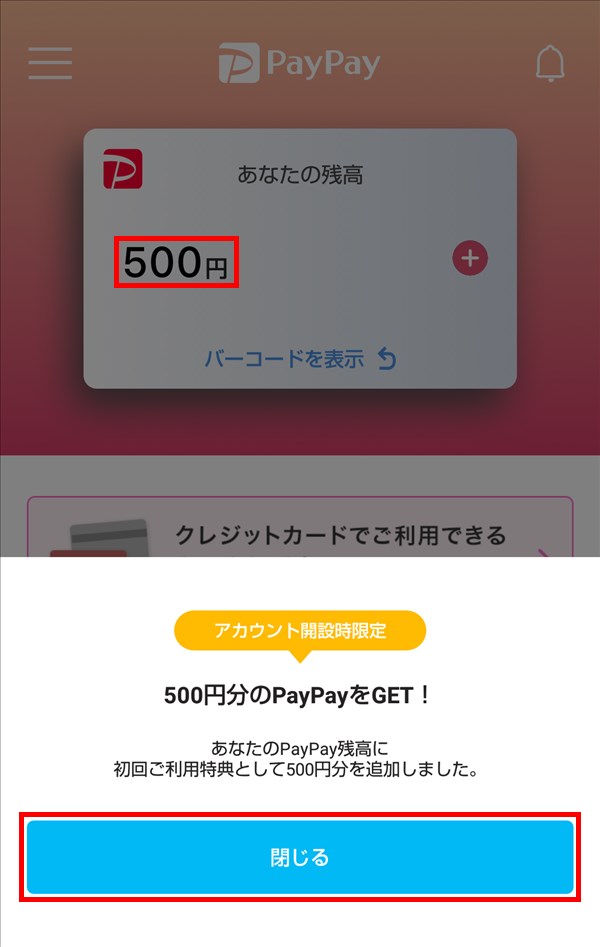
画面下の「閉じる」をタップすると、「500円分のPayPayをGET!」画面が閉じて、「ホーム」画面が開きます。
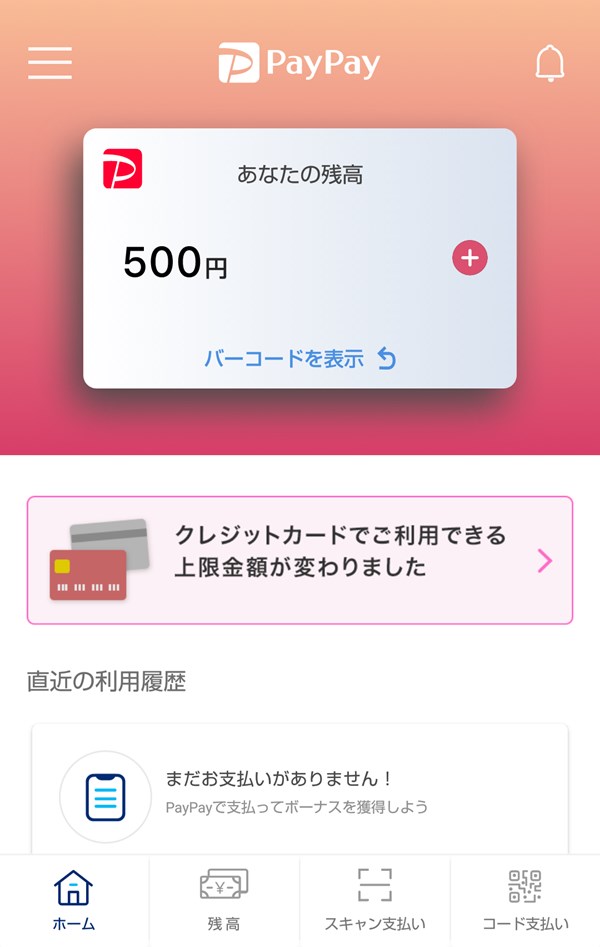
次回以降、PayPayアプリを起動すると、「ホーム」画面が開きます。
「Yahoo JAPAN IDで新規登録」する
PayPayの新規登録は、「Yahoo JAPAN IDで新規登録」することもできます。
4.上記「1.」の「新規登録」画面で、画面下方の「Yahoo JAPAN IDで新規登録」をタップします。
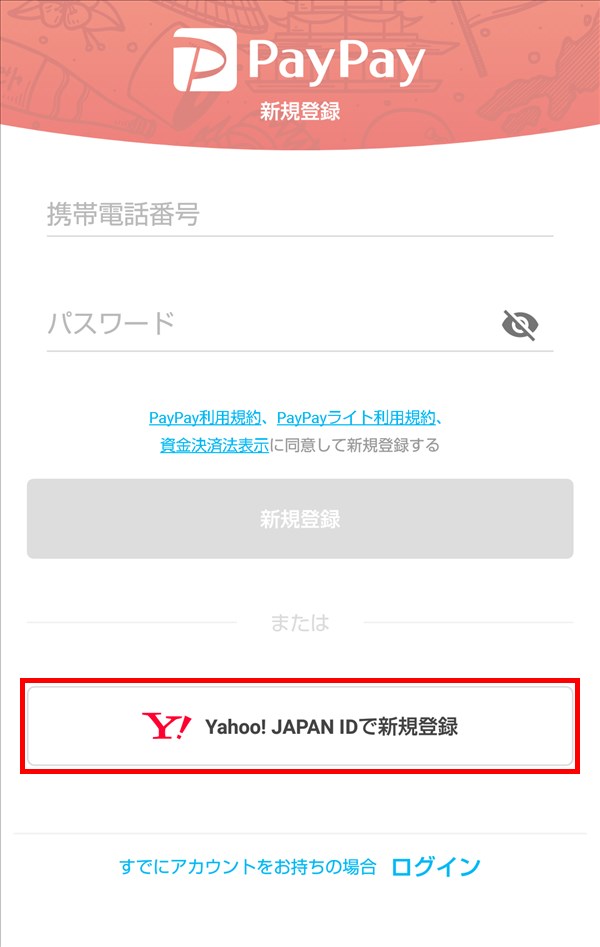
5.画面下からスライド表示で画面が開くので、各リンク先等の記載内容を確認し、「上記に同意してはじめる」をタップします。

6.「ログイン – Yahoo! JAPAN」画面が開くので、「ID/携帯電話番号/メールアドレス」欄に、PayPayの新規登録に使用する手持ちの「Yahoo! JAPAN ID」等を入力し、「次へ」をタップします。
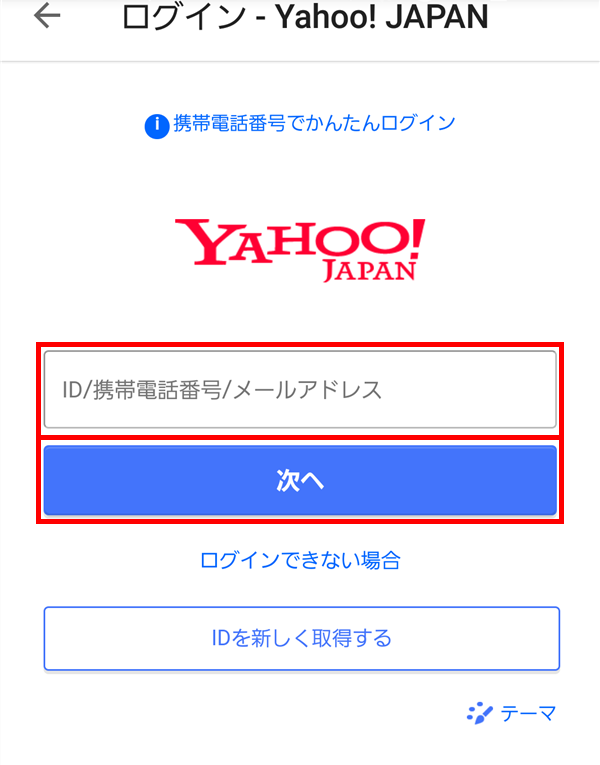
以降、画面の指示に従い、新規登録手続きを進めていきます。